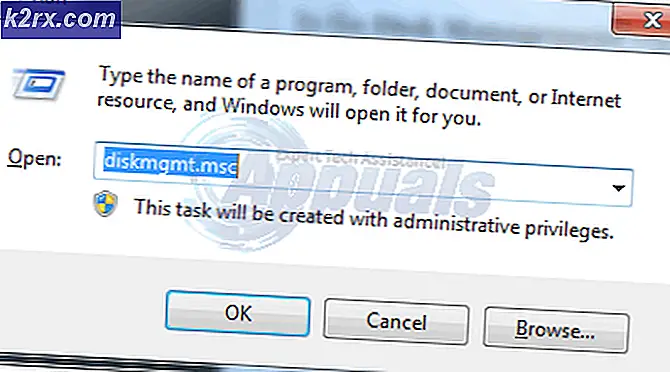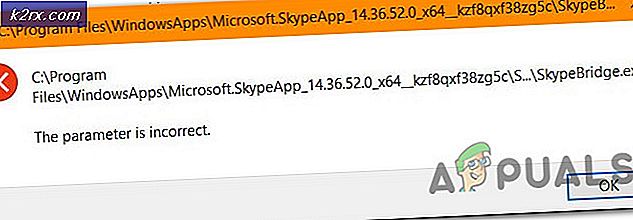Cách xóa tài khoản Skype
Microsoft có, vì bất cứ lý do gì, đã đóng và xóa hoàn toàn một cách tài khoản Skype phức tạp hơn và phức tạp hơn nó phải thế. Không có nền tảng truyền thông xã hội nào mặc tùy chọn xóa tài khoản của mình như một huy hiệu danh dự, điều này là dễ hiểu, nhưng cách tiếp cận của Microsoft đối với toàn bộ quá trình đóng tài khoản Skype là quá mức cần thiết. Đóng tài khoản Skype của bạn cho tốt đã trở thành một thử thách liên quan đến nhiều bước, sau khi hoàn thành mà người dùng vẫn phải chờ 30 ngày để tài khoản của họ bị xóa vĩnh viễn khỏi thư mục của Skype và máy chủ của Microsoft.
Skype không có một số nút phép thuật mà bạn có thể nhấn và tài khoản của bạn sẽ bị xóa - điều đó không quá dễ dàng sao? Có rất nhiều việc bạn phải làm để chuẩn bị tài khoản Skype để đóng vĩnh viễn và sau đó liên hệ với Microsoft để đăng ký tài khoản được đề cập bị xóa và thậm chí sau 30 ngày trước khi tài khoản thực sự bị xóa. Microsoft cho biết thời gian gia hạn 30 ngày là để bạn xem xét lại việc đóng tài khoản của mình hoặc cần truy cập bất kỳ dữ liệu nào được lưu trữ hoặc liên kết với tài khoản Skype của bạn trước khi tất cả dữ liệu bị mất vĩnh viễn. Nếu bạn thay đổi ý định trong khoảng thời gian 30 ngày, bạn có thể chỉ cần hủy việc xóa bằng cách đăng nhập vào trang Tài khoản của tôi của Skype bằng tài khoản Skype được lên lịch xóa.
Dưới đây là tất cả những gì bạn phải làm để đóng thành công tài khoản Skype của mình và thực hiện đúng cách:
Giai đoạn 1: Hủy liên kết tài khoản Microsoft và tài khoản Skype của bạn
Hôm nay, bạn chỉ có thể đăng ký Skype bằng tài khoản Microsoft. Tuy nhiên, trước khi tài khoản Microsoft là một điều, bạn chỉ có thể đăng ký một tài khoản Skype. Người dùng chỉ cần đăng ký tài khoản Skype có thể xóa tài khoản Skype của họ mà không ảnh hưởng đến bất kỳ điều gì khác, nhưng việc xóa tài khoản Skype bạn đã đăng ký bằng tài khoản Microsoft cũng sẽ xóa tài khoản Microsoft mà bạn đã đăng ký.
Trong trường hợp đó, người dùng đã đăng ký tài khoản Skype của họ với tài khoản Microsoft (người dùng có tên Skype hiển thị trực tuyến: [địa chỉ email không có miền] hoặc triển vọng: [địa chỉ email không có miền] trong giao diện Skype) sẽ có để hủy liên kết tài khoản Microsoft của họ và tài khoản Skype của họ để đảm bảo xóa tài khoản sau không ảnh hưởng đến tài khoản cũ theo bất kỳ cách nào. Để hủy liên kết tài khoản Microsoft và tài khoản Skype của bạn, bạn cần phải:
- Truy cập vào đây và đăng nhập bằng tài khoản Skype bạn muốn đóng vĩnh viễn.
- Cuộn xuống phần Chi tiết tài khoản và nhấp vào Cài đặt tài khoản trong Cài đặt và tùy chọn .
- Xác định vị trí danh sách cho tài khoản Microsoft của bạn và nhấp vào Hủy liên kết .
- Một thông báo yêu cầu bạn nếu bạn chắc chắn muốn hủy liên kết tài khoản Microsoft của mình và tài khoản Skype của bạn sẽ xuất hiện. Nhấp vào Tiếp tục để xác nhận hành động.
Giai đoạn 2: Hủy tất cả đăng ký, dịch vụ và thanh toán định kỳ của bạn
Khi bạn đã hủy liên kết tài khoản Microsoft và tài khoản Skype của mình (nếu bạn cần làm như vậy ngay từ đầu), bạn có thể chuyển sang hủy tất cả đăng ký Skype, loại bỏ bất kỳ dịch vụ Skype nào bạn sử dụng và vô hiệu hóa bất kỳ thanh toán định kỳ nào bạn thực hiện cho tài khoản Skype của mình. Bạn sẽ không thể sử dụng bất kỳ đăng ký hoặc dịch vụ nào sau khi đăng ký để xóa tài khoản Skype và nếu bạn không hủy các khoản thanh toán định kỳ mà bạn đã thực hiện trước khi đăng ký để đóng tài khoản Skype, sẽ bị tính phí sai ít nhất một lần trong thời gian 30 ngày để tài khoản Skype bị đóng vĩnh viễn. Những gì bạn cần làm là:
Mẹo CHUYÊN NGHIỆP: Nếu vấn đề xảy ra với máy tính của bạn hoặc máy tính xách tay / máy tính xách tay, bạn nên thử sử dụng phần mềm Reimage Plus có thể quét các kho lưu trữ và thay thế các tệp bị hỏng và bị thiếu. Điều này làm việc trong hầu hết các trường hợp, nơi vấn đề được bắt nguồn do một tham nhũng hệ thống. Bạn có thể tải xuống Reimage Plus bằng cách nhấp vào đây- Truy cập vào đây và đăng nhập bằng tài khoản Skype bạn muốn đóng vĩnh viễn.
- Tất cả đăng ký Skype của bạn sẽ được liệt kê trong ngăn bên phải (thanh màu xanh ở bên phải). Nhấp vào một trong các đăng ký này.
- Nhấp vào Hủy đăng ký .
- Nhấp vào Cảm ơn nhưng không, cảm ơn, tôi vẫn muốn hủy xác nhận việc hủy đăng ký tương ứng.
- Lặp lại các bước 2 - 4 cho mỗi đăng ký bạn có trong tài khoản của mình. Nếu bất kỳ đăng ký nào của bạn hoàn toàn không được sử dụng, bạn có thể được hoàn tiền cho họ - chỉ cần trò chuyện trực tiếp với nhân viên Hỗ trợ của Skype hoặc điền vào biểu mẫu Hủy và Hoàn tiền trực tuyến của Skype để xem bạn có đủ điều kiện được hoàn lại tiền hay không.
- Nếu bạn trả tiền cho một số Skype, bạn nên hủy bỏ nó trước khi xóa vĩnh viễn tài khoản Skype của bạn. Cuộn xuống phần Quản lý tính năng trên trang Tài khoản của tôi và nhấp vào Số Skype .
- Nhấp vào Cài đặt .
- Nhấp vào Hủy số Skype . Số Skype của bạn sẽ bị hủy, nhưng sẽ vẫn hoạt động cho đến khi nào nó hết hạn.
- Nếu bạn có các khoản thanh toán định kỳ được kích hoạt trên tài khoản Skype của bạn, nói rằng, tín dụng Skype của bạn tự động được nạp tiền khi nó nằm dưới ngưỡng được chỉ định, bạn nên tắt tính năng Tự động Nạp tiền trước khi xóa tài khoản Skype của mình. Cuộn xuống phần Chi tiết tài khoản và nhấp vào Tự động nạp tiền trong Lập hóa đơn và thanh toán .
- Nhấp vào Tắt bên cạnh Trạng thái và thanh toán định kỳ cho tài khoản Skype sẽ được vô hiệu hóa thành công.
Chúng tôi cũng khuyên bạn nên sử dụng mọi khoản tín dụng Skype mà bạn có trên tài khoản bạn đang lập kế hoạch đóng vĩnh viễn vì bạn không thể hoàn tiền cho khoản tín dụng Skype bạn có trong tài khoản và đóng tài khoản của bạn với khoản tín dụng vẫn còn trên đó đơn giản là kết quả là họ bị lãng phí.
Giai đoạn 3: Áp dụng để xóa tài khoản Skype
Khi bạn đã hoàn tất các giai đoạn 1 và 3, cuối cùng bạn sẽ sẵn sàng đăng ký để xóa tài khoản Skype được đề cập. Để làm như vậy, bạn cần phải:
- Đăng nhập vào trang Tài khoản của tôi của Skype bằng tài khoản Skype mà bạn muốn lên lịch xóa.
- Truy cập trang Đóng tài khoản của Skype. Nếu bạn được nhắc đăng nhập hoàn toàn hoặc chỉ cần xác minh mật khẩu của bạn, hãy làm như vậy.
- Kiểm tra thêm một lần nữa để đảm bảo rằng tài khoản Skype mà bạn đăng nhập là tài khoản Skype bạn muốn đóng, sau đó bấm vào Tiếp theo .
- Mở trình đơn thả xuống Chọn một lý do và nhấp vào lý do tại sao bạn muốn đóng tài khoản Skype để chọn nó.
- Nhấp vào Đánh dấu tài khoản để đóng .
Đây là nơi quá trình kết thúc, nhưng đây cũng là nơi chờ đợi bắt đầu. Khi bạn đã hoàn tất giai đoạn 3 và những người ở Skype chấp nhận đơn đăng ký đóng tài khoản của bạn, tài khoản Skype của bạn sẽ được đánh dấu để xóa. Tuy nhiên, bạn sẽ vẫn phải đợi 30 ngày để tài khoản bị xóa vĩnh viễn. Sau khi hết 30 ngày, tài khoản Skype sẽ bị xóa vĩnh viễn khỏi máy chủ của Microsoft và thư mục của Skype - không ai có thể tìm thấy tài khoản đã đóng trên Skype và không ai có thể liên lạc với tài khoản đã đóng qua Skype.
Mẹo CHUYÊN NGHIỆP: Nếu vấn đề xảy ra với máy tính của bạn hoặc máy tính xách tay / máy tính xách tay, bạn nên thử sử dụng phần mềm Reimage Plus có thể quét các kho lưu trữ và thay thế các tệp bị hỏng và bị thiếu. Điều này làm việc trong hầu hết các trường hợp, nơi vấn đề được bắt nguồn do một tham nhũng hệ thống. Bạn có thể tải xuống Reimage Plus bằng cách nhấp vào đây